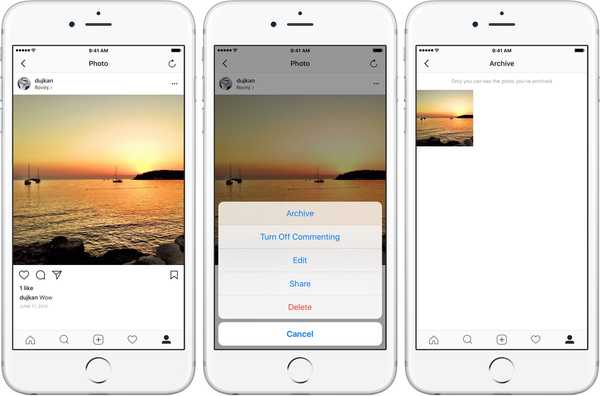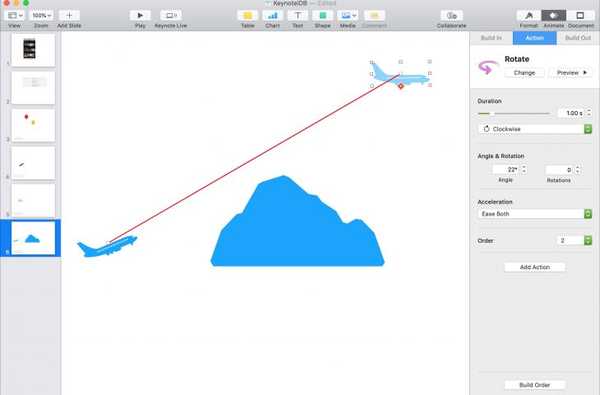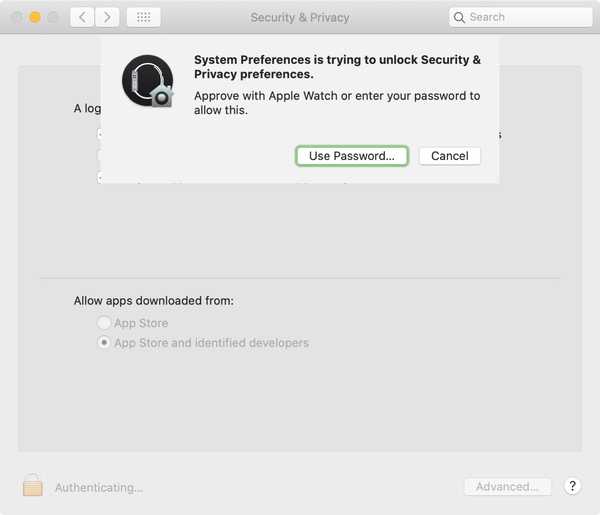
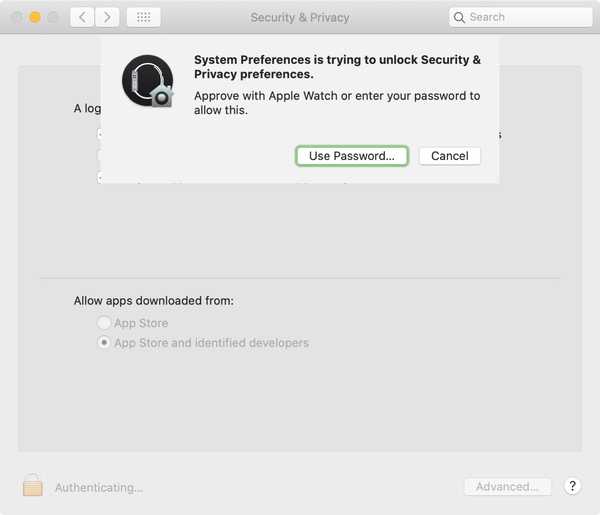
Kemampuan untuk membuka kunci Mac Anda dengan Apple Watch Anda telah ada sejak watchOS 3. Dan Anda masih dapat menggunakan fitur praktis ini ketika Anda berada dalam jangkauan Mac Anda. Tetapi sekarang Anda bahkan dapat melakukan lebih banyak lagi dengan kombinasi Mac dan Apple Watch pada watchOS 6 termasuk menyetujui permintaan dan melihat kata sandi.
Jadi, Anda dapat menyetujui unduhan aplikasi, membuka kunci pengaturan di System Preferences, melihat kata sandi Safari, dan banyak lagi. Berikut cara menyetujui permintaan dan membuka kunci kata sandi di Mac dengan Apple Watch.
Persyaratan perangkat
Meskipun kami memenuhi persyaratan ini ketika kami pertama kali memperkenalkan Anda untuk membuka kunci Mac Anda dengan Apple Watch Anda, ada beberapa perbedaan kecil untuk menyetujui permintaan.
- Anda harus masuk ke Mac dan Apple Watch dengan ID Apple yang sama.
- Anda harus menggunakan otentikasi dua faktor.
- Anda harus memiliki watchOS 6 atau lebih baru untuk menyetujui permintaan (dan watchOS 3 atau lebih baru untuk membuka kunci Mac Anda).
Aktifkan persetujuan dengan Apple Watch
Jika Anda sudah menggunakan fitur buka kunci otomatis untuk Mac dan Apple Watch, kemungkinan Anda mengaktifkannya. Tetapi jika tidak, ikuti langkah-langkah ini.
1) Buka Preferensi Sistem menggunakan tombol Dock Anda atau dengan mengklik ID Apple > Preferensi Sistem dari menu bar.
2) Pilih Keamanan & Privasi.
3) Klik tautan Umum tab dan klik Mengunci tombol di kiri bawah untuk masuk jika perlu.
4) Centang kotak untuk Gunakan Apple Watch Anda untuk membuka kunci aplikasi dan Mac Anda.

Gunakan Apple Watch Anda untuk aplikasi dan kata sandi
Sekarang Anda sudah siap, selain membuka kunci Mac Anda saat Anda menggunakan Apple Watch, Anda dapat menyetujui permintaan otentikasi dan melihat kata sandi dengan mudah.
Saat muncul situasi di mana Apple Watch Anda dapat mengambil alih, Anda akan melihat tampilan di Watch Anda menunjukkan Mac Anda dan meminta Anda untuk melakukannya Klik dua kali untuk menyetujui.
Jadi, cukup klik dua kali tombol samping pada Arloji Anda dan Anda sudah siap.

Anda dapat menggunakan fitur praktis ini dengan berbagai cara:
- Menyetujui unduhan App Store.
- Membuka Preferensi Sistem.
- Membuka kunci catatan yang dilindungi di aplikasi Notes.
- Melihat kata sandi Safari Anda.
Membungkusnya
Mampu membuka kunci Mac Anda dengan Apple Watch adalah fitur hebat. Dan opsi ini untuk menggunakan Apple Watch Anda untuk menyetujui permintaan dan melihat kata sandi membuatnya lebih baik. Apakah Anda akan mengatur ini? Beri tahu kami pendapat Anda!